ご利用ガイド
ドコモの回線契約があるお客さま
「いつもパスキー設定」の設定
ドコモの回線契約のあるお客さまが、dアカウント設定アプリから「」の設定をする際の操作手順です
- ドコモのAndroid端末の場合は、すでにアプリはインストールされています。「本体設定」>「ドコモのサービス/クラウド」>「dアカウント設定」から起動してご利用ください。
- 生体認証または画面ロックで認証対応端末からのみ設定できます。
- 認証できる端末がお手もとにない場合、ログインなどができなくなりますのでご注意ください。
- 「いつもパスキー設定」を設定中に機種変更を行う際は以下のリンクをご確認ください。
- 「いつもパスキー設定」を解除して新しいパスワードを設定する場合、以前設定したパスワードは再設定できません。
以下の4ステップでアプリから簡単に確認・解除できます
STEP1アプリのメニューを選択
dアカウント設定アプリを起動し、「パスキー設定」をタップします
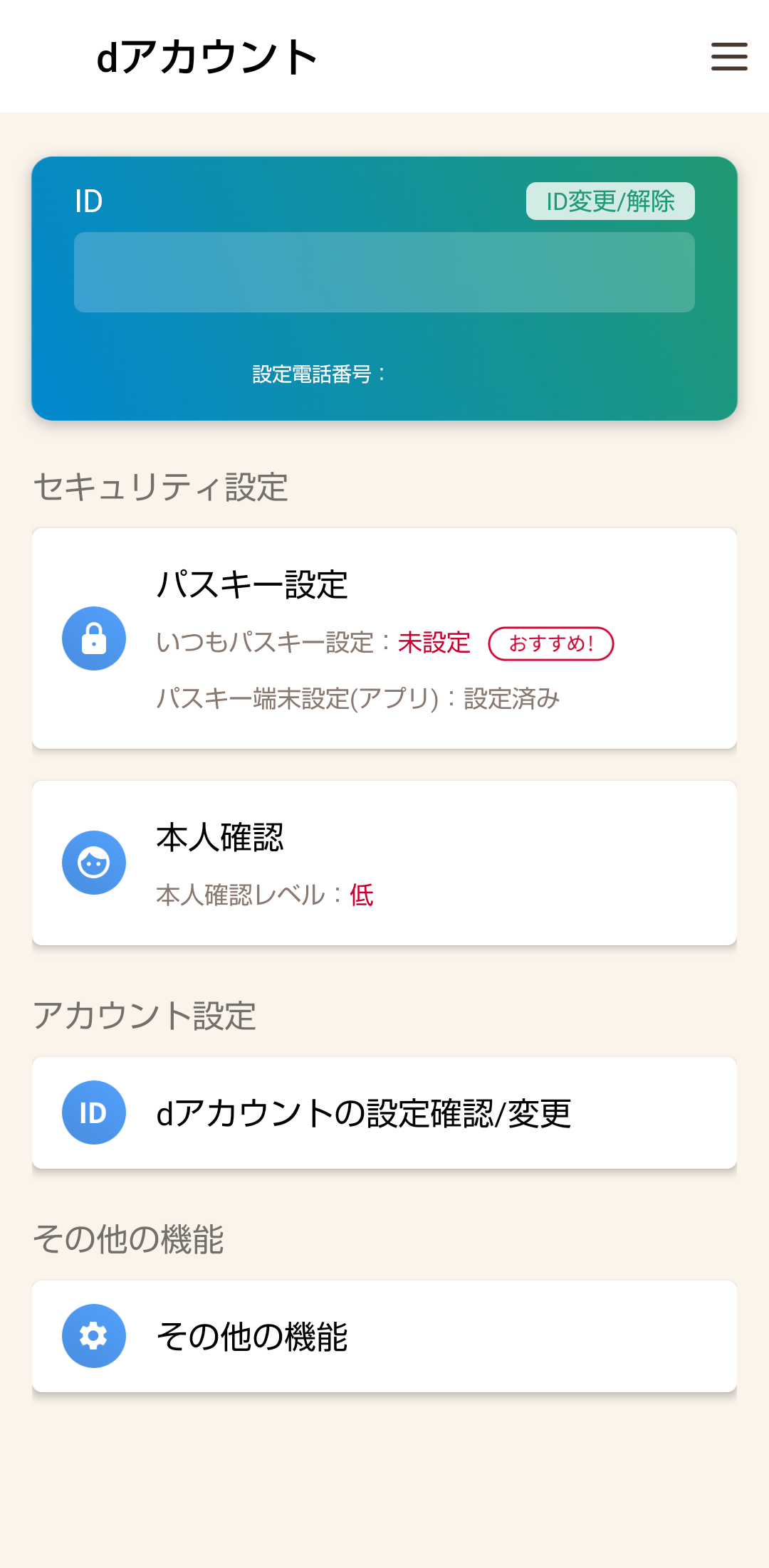
アプリの起動時には画面の指示に従って以下のいずれかの方法で認証してください。
が設定済みの場合
- 生体認証または画面ロックで認証
パスキー端末設定(アプリ)が未設定の場合
<いつもパスキー設定済みの場合>
設定済みの端末で認証する以外に以下の方法があります。
- ドコモの回線契約がある方
ネットワーク暗証番号で認証 - ドコモの回線契約がない方
dアカウントの連絡先に届くワンタイムキーを使って認証
<いつもパスキー設定が未実施の場合>
パスワードで認証する以外に以下の方法があります。
- ドコモの回線契約がある方
ネットワーク暗証番号で認証
- が必要な場合があります
STEP2「いつもパスキー設定」を選択
「いつもパスキー設定」をタップします。
- 設定状態がボタン上に表示されます。
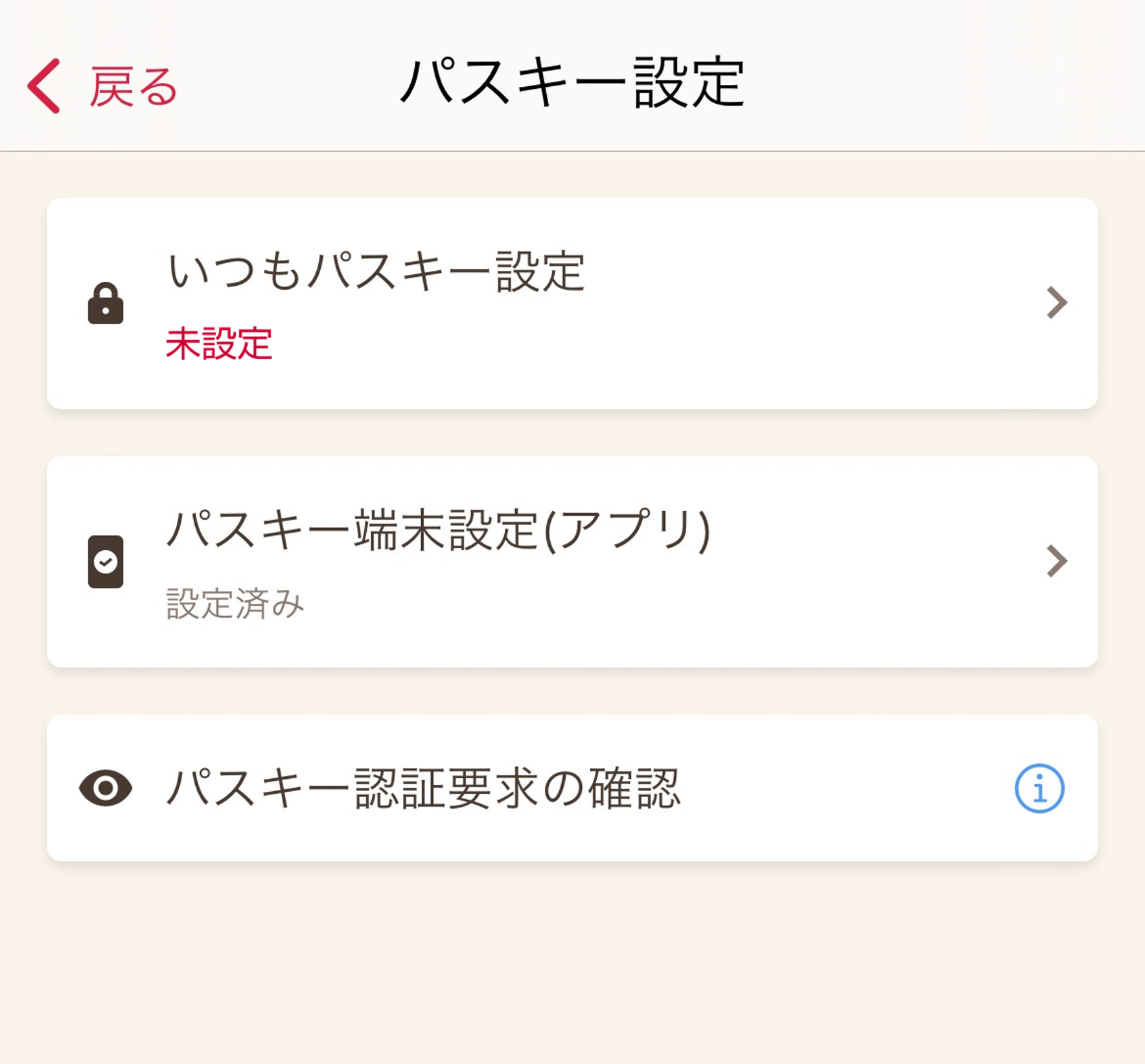
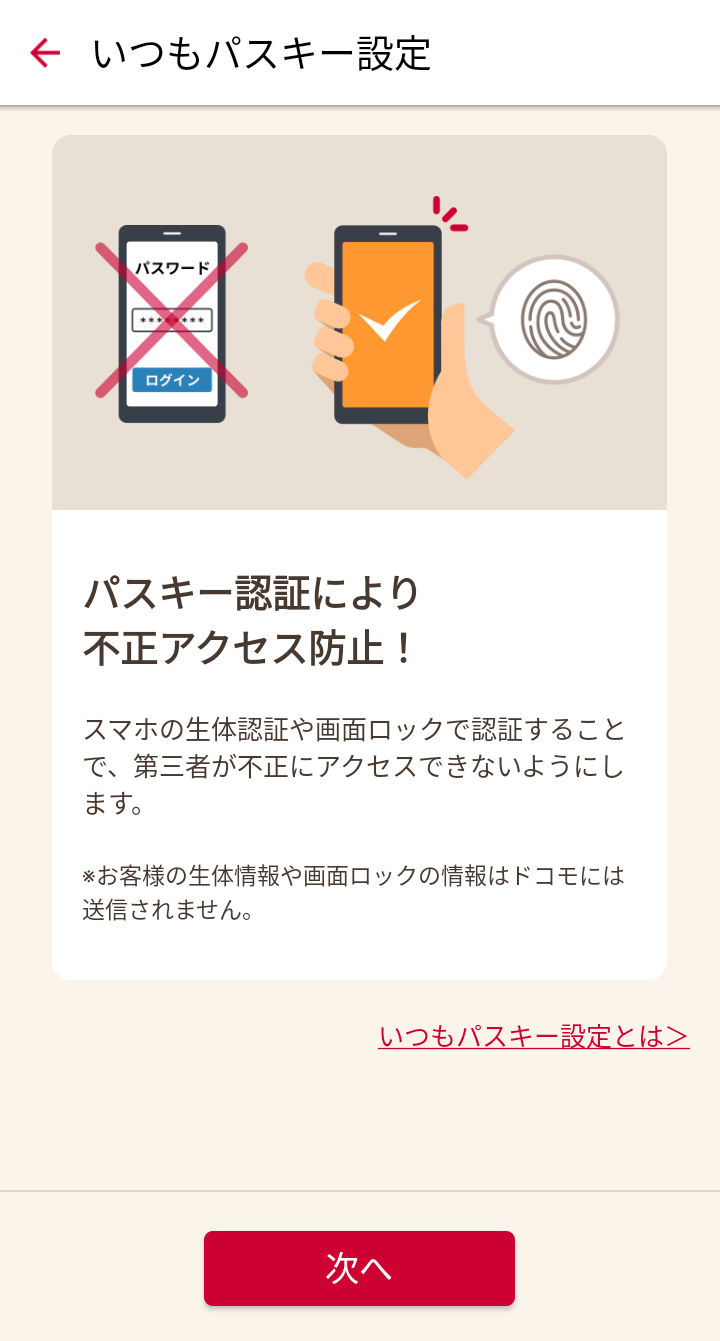
「次へ」をタップしてください。
STEP3注意事項を確認
注意事項をご確認の上、「OK」をタップしてください
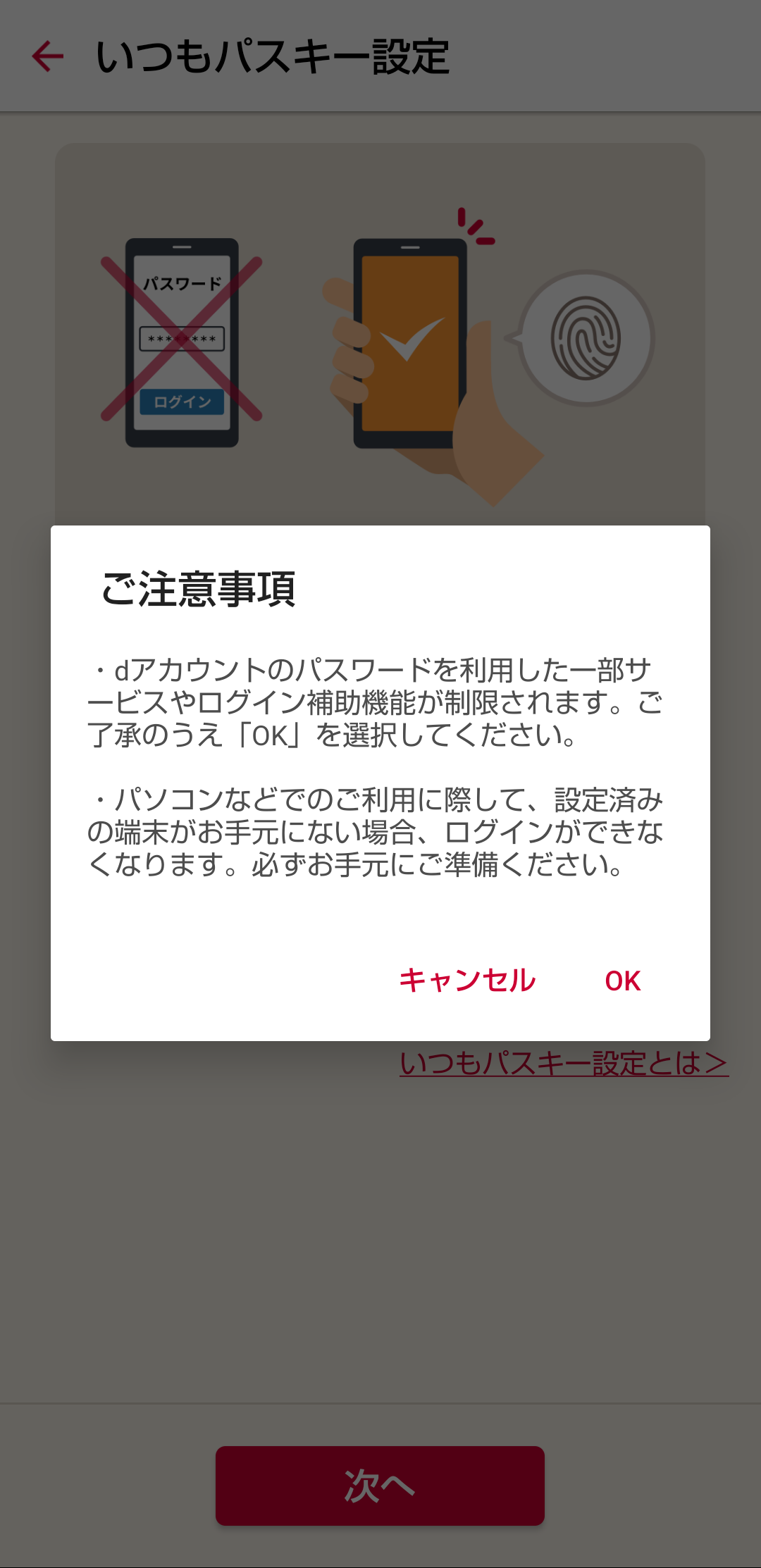
STEP4ネットワーク暗証番号の入力- ドコモの回線を契約しているお客さまのみ
ネットワーク暗証番号を入力し「OK」をタップします。
- ネットワーク暗証番号は、ドコモご契約時に、お客さまで設定された4桁の数字です。
- すでにネットワーク暗証番号の確認がお済みの方は画面は表示されません。
- mopera U接続ではネットワーク暗証番号による認証はできません。
- モバイル回線(5G・4G・3G・LTEなど)による認証の採用は、サービスごとに異なります。
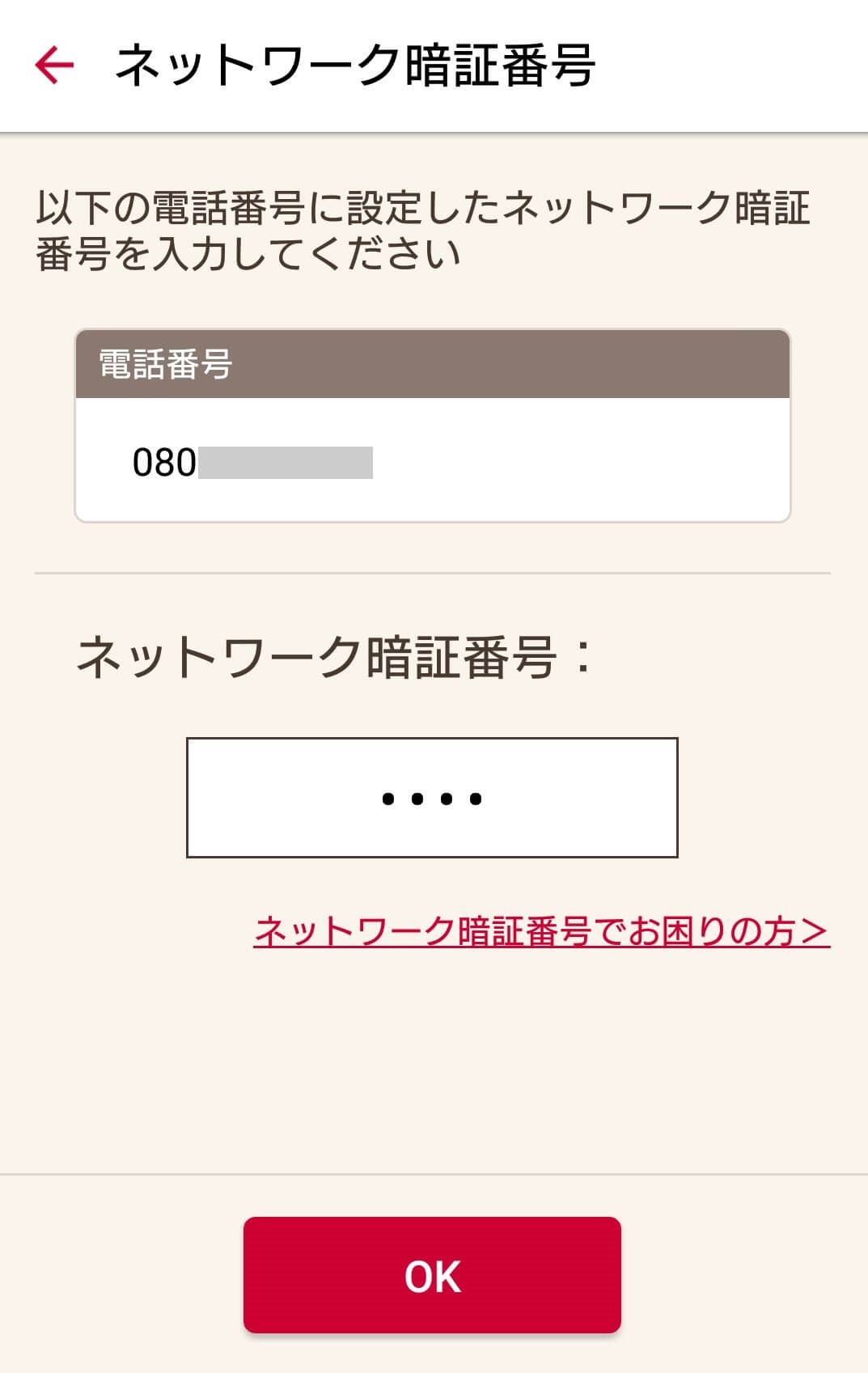
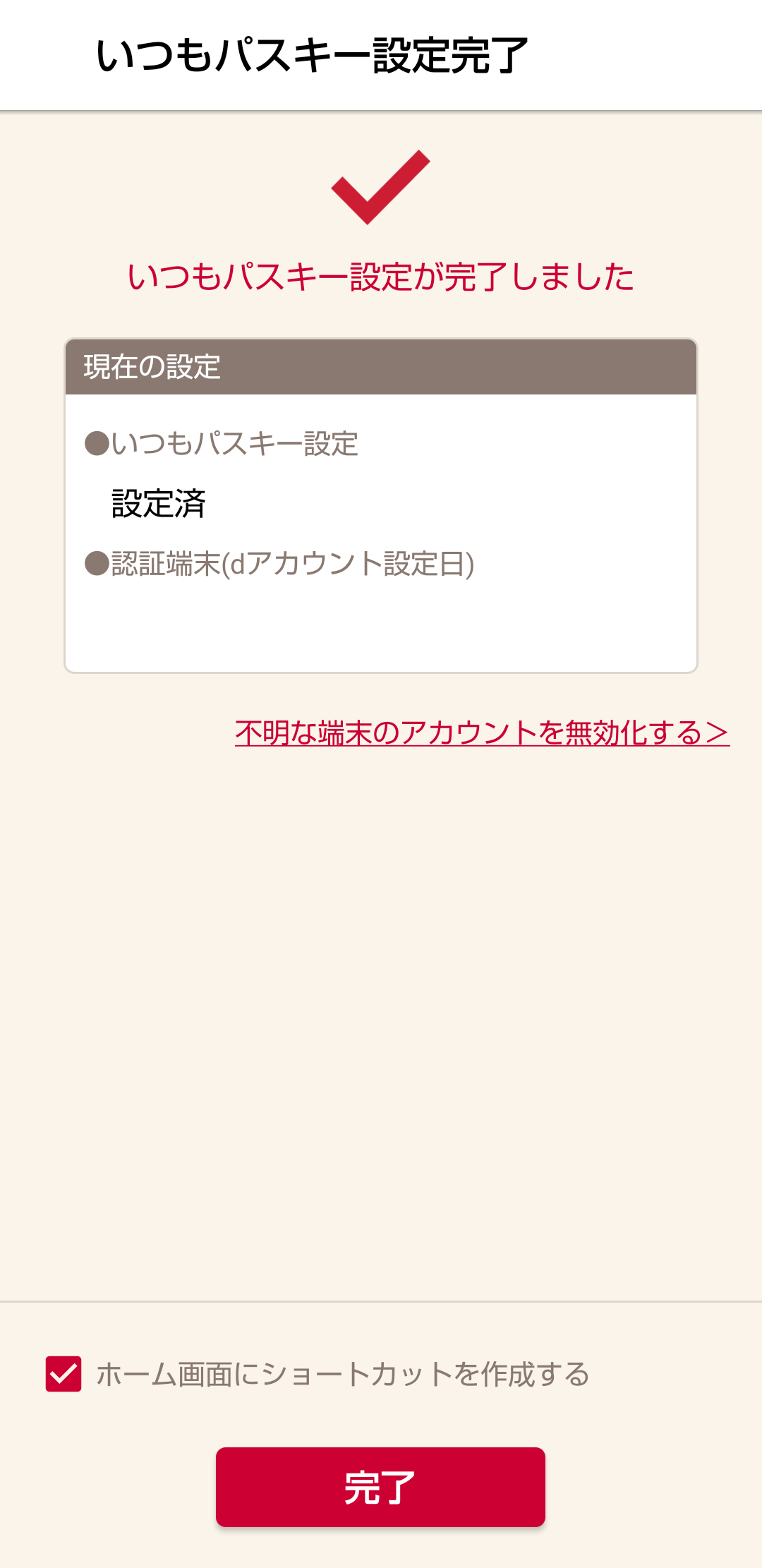
「いつもパスキー設定」の設定が完了しました。
「いつもパスキー設定」を設定済みのIDと端末をご確認いただけます。
「いつもパスキー設定」の設定を解除する流れにつきましては以下のリンクからご確認ください
「いつもパスキー設定」を解除


